Page 1

™
quatix
Användarhandbok
April 2013 190-01594-39_0A Tryckt i Taiwan
Page 2
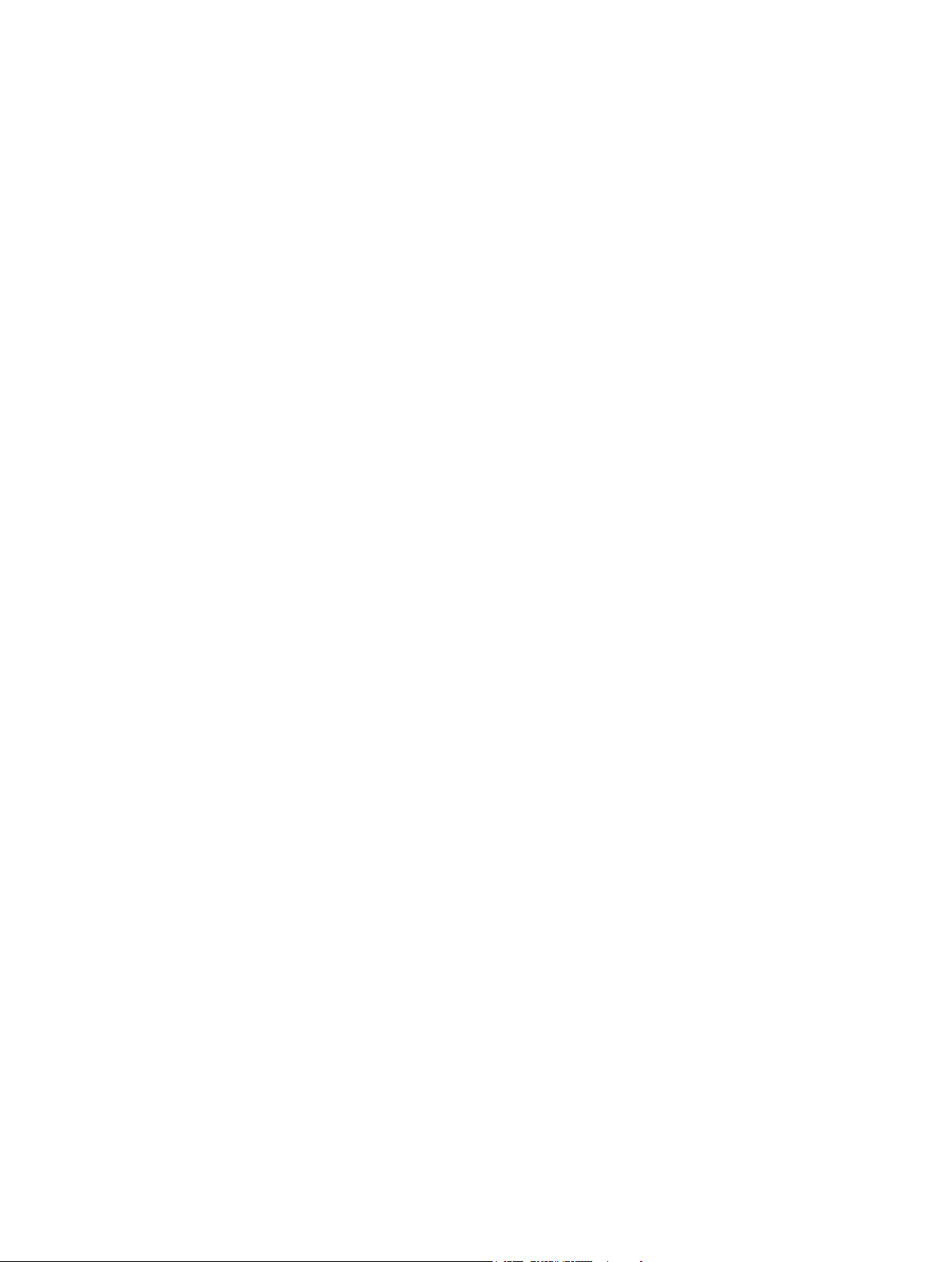
Med ensamrätt. I enlighet med upphovsrättslagarna får den här handboken inte kopieras, helt eller delvis, utan ett skriftligt godkännande från Garmin. Garmin
förbehåller sig rätten att ändra eller förbättra sina produkter och att förändra innehållet i den här handboken utan skyldighet att meddela någon person eller
organisation om sådana ändringar eller förbättringar. Gå till www.garmin.com om du vill ha aktuella uppdateringar och tilläggsinformation gällande
användningen av den här produkten.
Garmin®, logotypen för Garmin, BlueChart® och TracBack® är varumärken som tillhör Garmin Ltd. eller dess dotterbolag och är registrerade i USA och i
andra länder. ANT+™, GHC™, GNT™, HomePort™, quatix™, och tempe™ är varumärken som tillhör Garmin Ltd. eller dess dotterbolag. De här varumärkena
får inte användas utan skriftligt tillstånd från Garmin.
Bluetooth® märket och logotyperna ägs av Bluetooth SIG, Inc. och all användning av sådana märken från Garmin är licensierad. Mac® är ett registrerat
varumärke som tillhör Apple Computer Inc. Windows® är ett registrerat varumärke som tillhör Microsoft Corporation i USA och andra länder. NMEA 2000
och logotypen för NMEA 2000 är registrerade varumärken som tillhör National Marine Electronics Association. Övriga varumärken och varunamn tillhör
respektive ägare.
®
Page 3
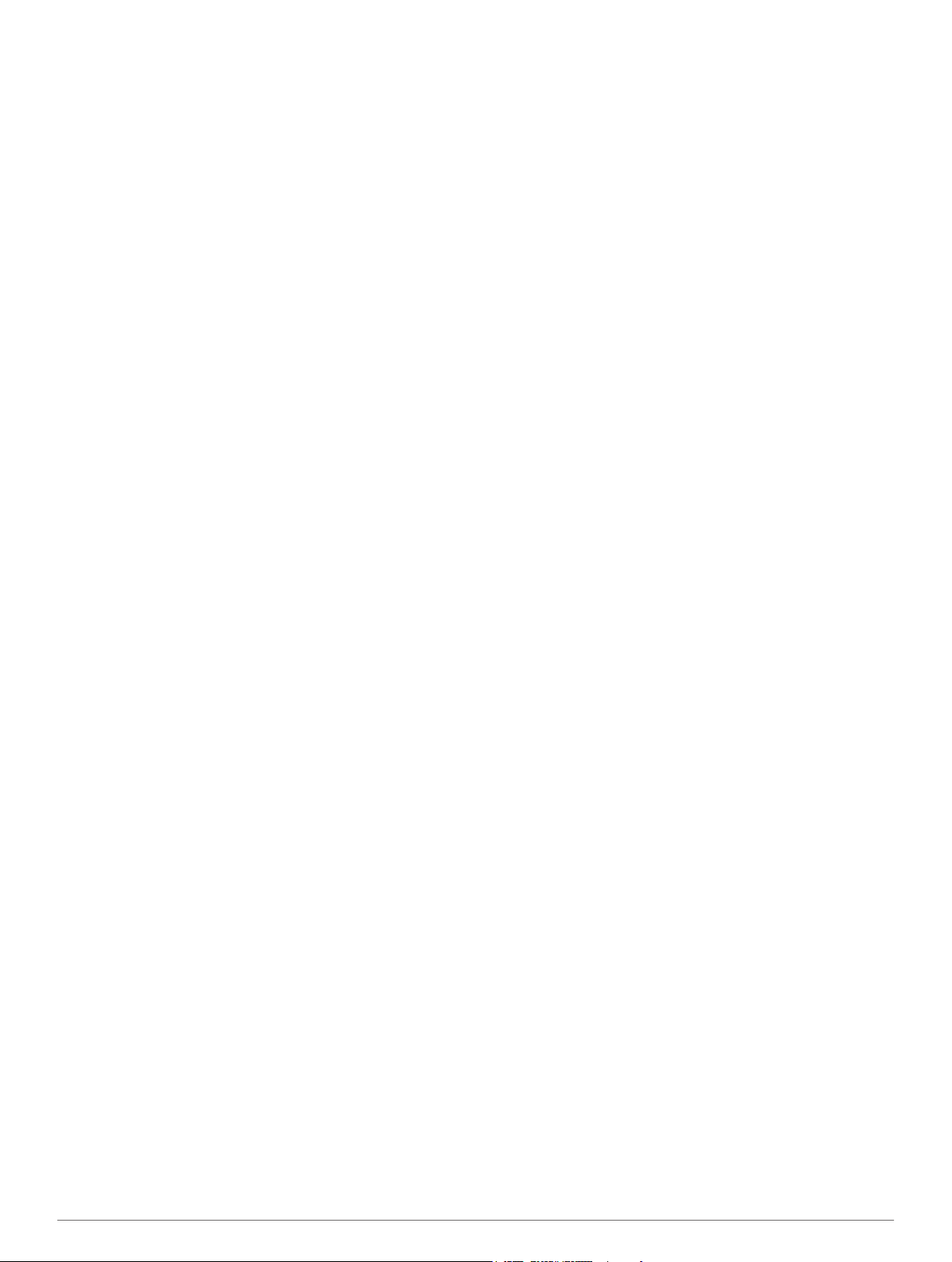
Innehållsförteckning
Komma igång................................................................. 1
Knappar..................................................................................... 1
Ladda enheten........................................................................... 1
Profiler........................................................................................ 1
Byta profiler........................................................................... 1
Skapa en egen profil............................................................. 1
Ta bort en profil..................................................................... 1
Sensorer och GPS-data............................................................. 2
Visa datasidorna................................................................... 2
Sätt på sensorläge................................................................ 2
Kompass............................................................................... 2
Höjdmätare och barometer........................................................ 2
Ändra plottyp (höjdprofil)....................................................... 2
Kalibrera barometrisk höjdmätare......................................... 2
Söker satelliter........................................................................... 2
Stoppa GPS-enheten............................................................ 2
Navigering...................................................................... 2
Navigera till en destination......................................................... 2
Avbryta navigering................................................................ 3
Waypoints.................................................................................. 3
Skapa en Waypoint............................................................... 3
Söka efter en waypoint efter namn....................................... 3
Navigera till en waypoint....................................................... 3
Redigera en waypoint........................................................... 3
Öka träffsäkerheten för en waypointposition......................... 3
Beräkna en waypoint............................................................. 3
Ta bort en waypoint............................................................... 3
Ta bort alla waypoints........................................................... 3
Rutter......................................................................................... 4
Skapa en rutt......................................................................... 4
Redigera namnet på en rutt.................................................. 4
Redigera en rutt.................................................................... 4
Visa en rutt på kartan............................................................ 4
Ta bort en rutt........................................................................ 4
Vända en rutt......................................................................... 4
Spår........................................................................................... 4
Hämta satellitsignaler och spela in ett spår........................... 4
Spara aktuellt spår................................................................ 4
Visa detaljer om spåret......................................................... 4
Rensa aktuellt spår............................................................... 4
Ta bort ett spår...................................................................... 4
Skicka data till HomePort™.................................................. 4
Sända och ta emot data trådlöst........................................... 4
Karta.......................................................................................... 5
Söka på karta........................................................................ 5
Navigera med TracBack®.......................................................... 5
Markera och starta navigation till en MOB-plats (man överbord) 5
Tillämpningar................................................................. 5
Seglingstävling........................................................................... 5
Inställning av tävlingstidur..................................................... 5
Seglingstävla med tävlingstiduret.......................................... 5
Ställa in startlinje................................................................... 5
Seglingstävla och använda startlinjen................................... 5
Kryssningsguidning.................................................................... 6
Slöra...................................................................................... 6
Kryssa................................................................................... 6
Konfigurera inställningar för kryssningsguidning................... 7
Kalibrera kryssningsguidning................................................ 7
Kalibrera kryssningsguidningen manuellt.............................. 7
Visa tidvatteninformation............................................................ 7
Ihopparning med Autopilot......................................................... 7
Använda Autopilot................................................................. 8
Klocka........................................................................................ 8
Ställa in larmet
Starta nedräkningstimern...................................................... 8
Använda stoppuret................................................................ 8
Lägga till en anpassad tidszon.............................................. 8
Redigera en anpassad tidszon.............................................. 8
Varningar................................................................................... 8
Ställa in positionslarm........................................................... 8
Navigera med Sikta och kör....................................................... 9
Beräkna ett områdes storlek...................................................... 9
Visa almanackorna.................................................................... 9
Visa satellitinformation............................................................... 9
Simulera en position.............................................................. 9
...................................................................... 8
ANT+™ sensorer............................................................9
Para ihop ANT+-sensorer.......................................................... 9
Tips för att para ihop ANT+ tillbehör med din Garmin
enhet..................................................................................... 9
Strömma NMEA 2000 data........................................................ 9
Använda automatisk man överbord........................................... 9
tempe....................................................................................... 10
Ta på dig pulsmätaren............................................................. 10
Anpassa enheten......................................................... 10
Inställningsöversikt................................................................... 10
Systeminställningar.................................................................. 10
Anpassa datasidorna............................................................... 10
Kompassinställningar............................................................... 11
Ställa in den nordliga referensen........................................ 11
Höjdmätarinställningar............................................................. 11
Ställa in enhetssignaler............................................................ 11
Bildskärmsinställningar............................................................ 11
Kartinställningar....................................................................... 11
Spårinställningar...................................................................... 11
Tidsinställningar....................................................................... 11
Ändra måttenheterna............................................................... 11
Inställningar för positionsformat............................................... 11
Anpassa huvudmenyn............................................................. 11
Enhetsinformation....................................................... 12
Visa enhetsinformation............................................................ 12
Uppdatera programvaran......................................................... 12
Skötsel av enheten.................................................................. 12
Rengöra enheten................................................................ 12
Specifikationer......................................................................... 12
Batteriinformation..................................................................... 12
Datahantering.......................................................................... 12
Filtyper................................................................................ 12
Ta bort filer.......................................................................... 12
Koppla bort USB-kabeln...................................................... 12
Datafält..................................................................................... 12
NMEA 2000 Datafält........................................................... 13
Datasidor.................................................................................. 14
Felsökning................................................................................ 15
Låsa knapparna.................................................................. 15
Återställa enheten............................................................... 15
Återställa enheten till fabriksinställningarna........................ 15
Rensa alla givardiagramdata?............................................ 15
Bilaga............................................................................ 15
Registrera enheten.................................................................. 15
Mer information........................................................................ 15
Programlicensavtal.................................................................. 15
Index..............................................................................16
Innehållsförteckning i
Page 4

Page 5
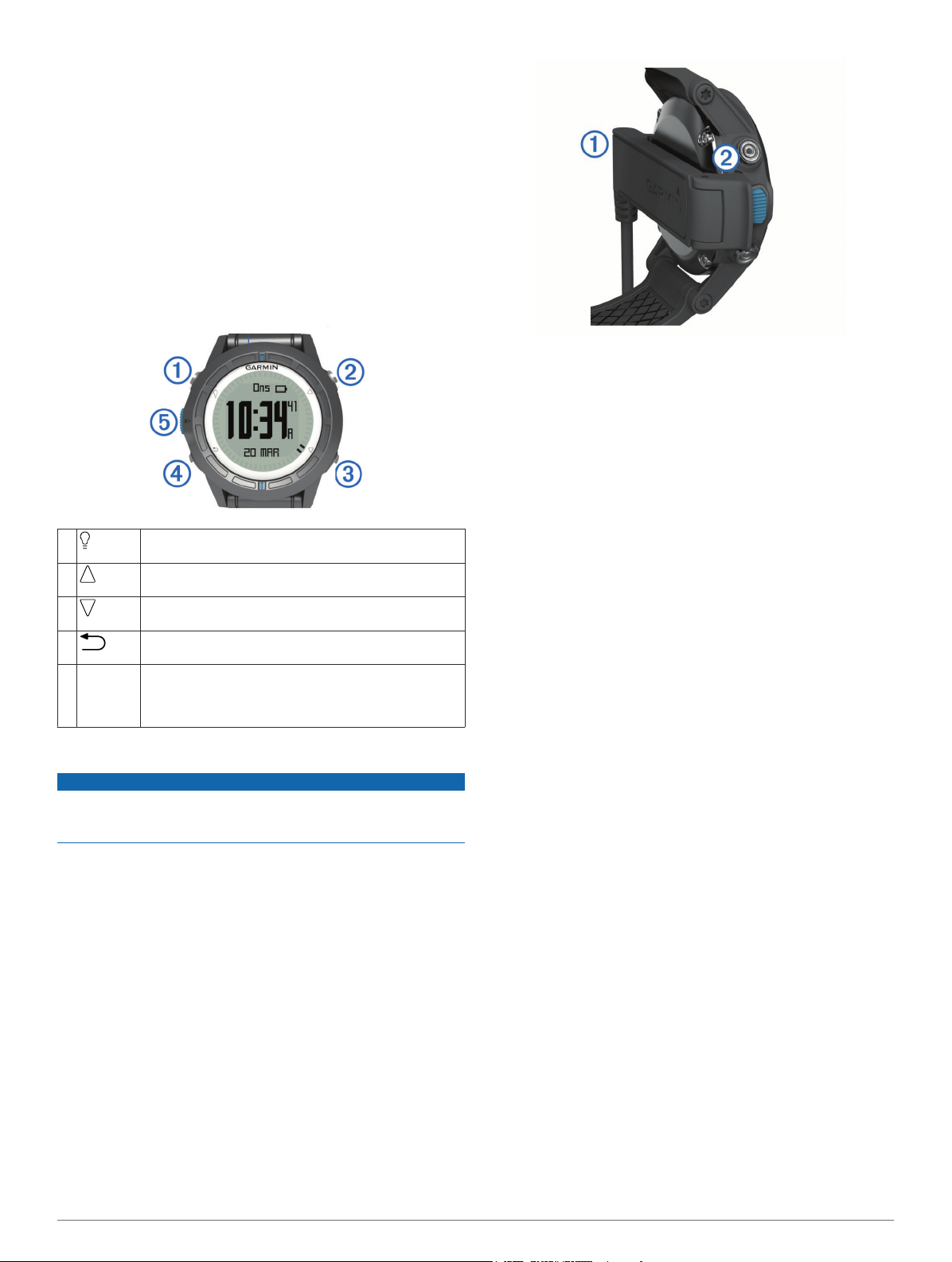
Komma igång
Första gången du använder enheten ska du utföra följande
åtgärder för att konfigurera enheten och lära dig de
grundläggande funktionerna.
Ladda enheten (sidan 1).
1
Läs mer om profiler och sensordata (sidan 2).
2
Söka efter satelliter och spela in dina spår (sidan 2).
3
Markera och navigera till en waypoint (sidan 3).
4
Läs mer om program (sidan 5).
5
Strömma data från NMEA 2000® nätverket (sidan 9).
6
Registrera enheten (sidan 15).
7
Knappar
À
Á
Â
Ã
Blå knapp Välj om du vill öppna menyn för den aktuella skärmen.
Ä
Ladda enheten
Förhindra korrosion genom att torka av kontakterna och det
omgivande området noggrant innan du laddar eller ansluter till
en dator.
Enheten drivs av ett inbyggt litiumjonbatteri som du kan ladda i
ett vanligt vägguttag eller i en USB-port på datorn.
Anslut USB-änden av kabeln till nätadaptern eller en USB-
1
port på datorn.
Anslut nätadaptern till ett vanligt vägguttag.
2
Rikta den vänstra sidan av laddningsdockan À mot spåret på
3
enhetens vänstra sida.
Välj för att sätta på/stänga av belysningen. Håll
nedtryckt om du vill slå på eller stänga av enheten.
Välj för att bläddra genom datasidorna, alternativ och
inställningar.
Välj för att bläddra genom datasidorna, alternativ och
inställningar.
Välj för att återgå till föregående skärm. Håll knappen
nedtryckt för att visa statussidan.
Välj om du vill välja ett alternativ och bekräfta ett
meddelande. Håll knappen nedtryckt för att markera en
waypoint.
MEDDELANDE
Rikta den gångjärnsförsedda sidan av laddaren Á mot
4
kontakterna på enhetens baksida.
När du ansluter enheten till en strömkälla slås den på.
Ladda enheten helt.
5
Profiler
Profiler är en samling inställningar som optimerar din enhet för
olika tillämpningsområden. Ett exempel: inställningarna och
vyerna skiljer sig när du använder enheten för segling jämfört
med när du åker motorbåt.
När du använder en profil och ändrar inställningar för datafält
eller måttenheter sparas de automatiskt som en del av den
aktuella profilen.
Byta profiler
När du byter aktiviteter kan du snabbt ändra inställningen för
enheten till att passa aktiviteten genom att ändra profilen.
Välj den blå knappen.
1
Välj Profiler.
2
Välj en profil.
3
Den valda profilen är nu den aktiva profilen. Alla ändringar du
gör sparas i den aktiva profilen.
Skapa en egen profil
Du kan anpassa dina inställningar och datafält för en viss
aktivitet eller resa.
Välj den blå knappen.
1
Välj Inställning > Profiler.
2
Välj ett alternativ:
3
• Välj en profil.
• Välj Skapa ny och välj sedan den nya profilen.
Den valda profilen är nu den aktiva profilen. Den föregående
profilen sparades.
Om det behövs väljer du Ändra och redigera namnet på
4
profilen.
Anpassa dina inställningar (sidan 10) och datafält för den
5
aktiva profilen.
Alla ändringar du gör sparas i den aktiva profilen.
Ta bort en profil
Välj den blå knappen.
1
Välj Inställning > Profiler.
2
Välj en profil.
3
Välj Ta bort > Ja.
4
Komma igång 1
Page 6
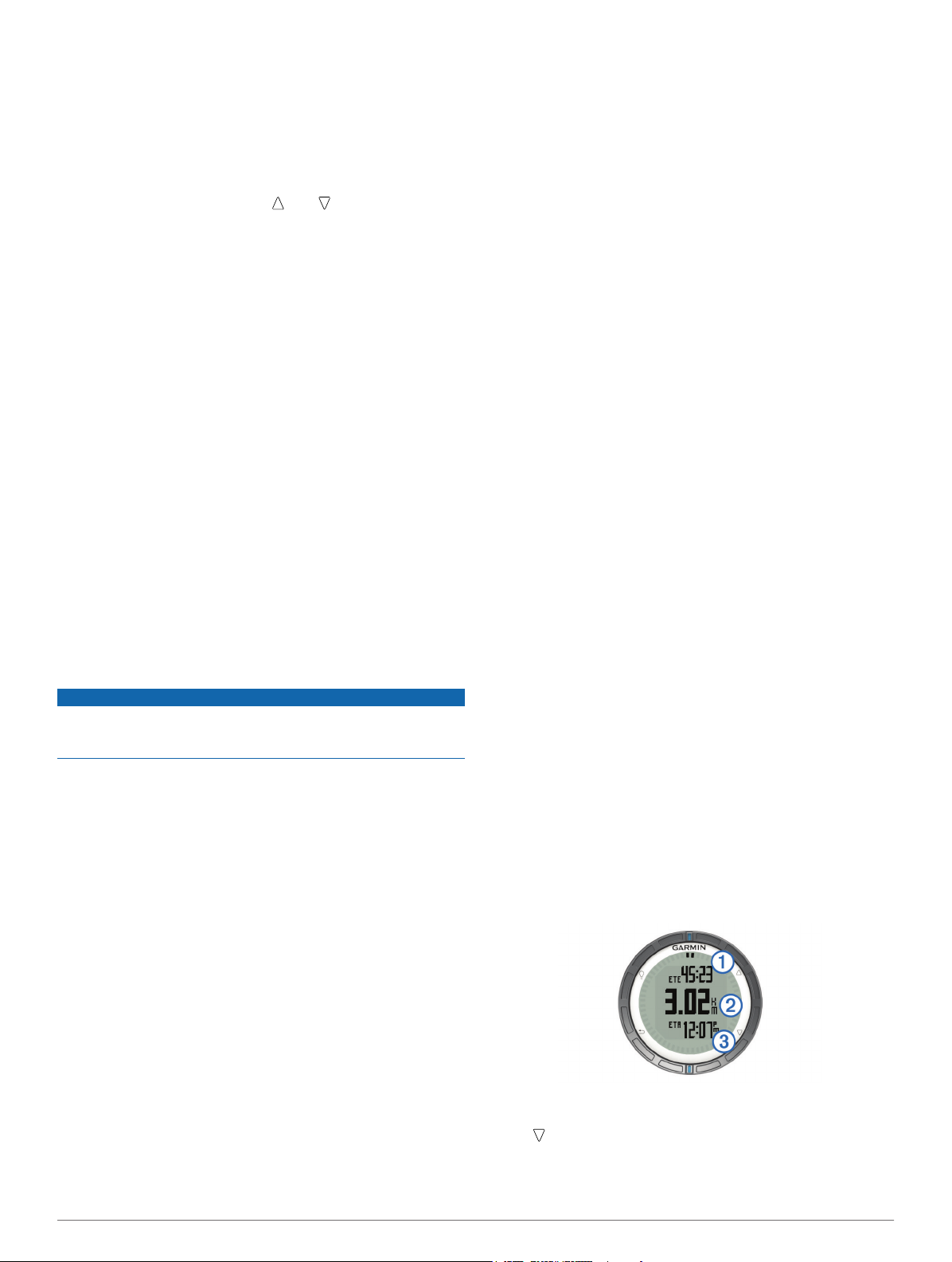
Sensorer och GPS-data
Visa datasidorna
Med anpassningsbara datasidor får du snabb åtkomst till data i
realtid för kompass-, barometer- och temperatursensorerna. När
du börjar spåra eller navigera visas fler datasidor.
Med datasidor kan också data strömmas från nätverket NMEA
2000 via en Garmin® GNT™.
Från klockslagssidan väljer du eller för att bläddra
genom datasidorna.
OBS! Sensordata spelas inte in på enheten.
Datasideflöden
Som standard visas sidorna för tid, kompass, barometer, och
temperatur i alla datasideflöden. Organisation och utseende för
andra datasidor varierar beroende på dessa förhållanden.
• Den aktiva profilen.
• Om du spårar, navigerar eller endast visar sensordata.
• Om du strömmar NMEA 2000 data genom en Garmin GNT.
Datafälten på varje sida kan anpassas. Vissa fält är endast
tillgängliga när data för NMEA 2000 strömmas (sidan 14).
Sätt på sensorläge
Standardsensorläget är ett läge som tillämpas på begäran, med
vilket du får snabb tillgång till kompass-, höjdmätar-,
barometer-, eller temperaturdata. Du kan även ställa in enheten
på läget Alltid på för att visa kontinuerliga sensordata.
Välj den blå knappen.
1
Välj Inställning > Sensorer > Läge > Alltid på.
2
Kompass
Enheten har en kompass med tre axlar och automatisk
kalibrering.
• Kompassnavigation (sidan 3)
• Kompassinställningar (sidan 11)
Kalibrera kompassen
MEDDELANDE
Kalibrera den elektroniska kompassen utomhus. Stå inte nära
föremål som påverkar magnetfält, t.ex. bilar, hus eller
kraftledningar, eftersom det kan minska noggrannheten.
Din enhet kalibrerades på fabriken och enheten använder
automatisk kalibrering som standard. Om du upplever ett
onormalt kompassbeteende, t.ex. efter att ha rört dig långa
avstånd eller efter extrema temperaturändringar kan du
kalibrera kompassen manuellt.
Välj den blå knappen.
1
Välj Inställning > Sensorer > Kompass > Kalibrera >
2
Start.
Följ instruktionerna på skärmen.
3
Kalibrera barometrisk höjdmätare
Din enhet kalibrerades på fabriken och enheten använder
automatisk kalibrering som standard. Du kan kalibrera
höjdmätaren manuellt om du känner till korrekt höjd och korrekt
lufttryck.
Välj den blå knappen.
1
Välj Inställning > Sensorer > Höjdmätare > Kalibrera.
2
Följ instruktionerna på skärmen.
3
Söker satelliter
Innan du kan använda GPS-navigeringsfunktionerna, såsom
inspelning av ett spår, måste du få satellitmottagning.
Det kan vara så att enheten behöver fri sikt mot himlen för att
hämta satellitsignaler. Tid och datum ställs in automatiskt utifrån
GPS-positionen. Information om hur du justerar tid finns i
sidan 8.
Mer information om GPS finns på www.garmin.com/aboutGPS.
Välj den blå knappen.
1
Välj Starta GPS.
2
Vänta medan enheten hämtar satelliter.
3
Stoppa GPS-enheten
Välj den blå knappen.
1
Välj Stoppa GPS.
2
Navigering
Du kan navigera till en rutt, ett spår, en waypoint, en geocache
eller en valfri sparad position i enheten. Med hjälp av kartan
eller kompassen kan du navigera till din destination.
Navigera till en destination
Du kan navigera till en destination med hjälp av kompassen
eller kartan (sidan 5).
Välj den blå knappen.
1
Välj Starta GPS.
2
Vänta medan enheten hämtar satelliter.
3
Välj den blå knappen.
4
Välj ett alternativ:
5
• Välj Waypoints.
• Välj Spår.
• Välj Rutter.
• Välj GPS-verktyg > Koordinater.
• Välj GPS-verktyg > Intressanta platser.
Välj ett mål.
6
Välj Kör.
7
Höjdmätare och barometer
Enheten innehåller en intern höjdmätare och barometer.
• På begäran-sensordata (sidan 2)
• Alltid på-sensordata (sidan 2)
• Höjdmätarinställningar (sidan 11)
Ändra plottyp (höjdprofil)
Du kan ändra det sätt som enheten plottar barometer- och
höjddata.
Välj den blå knappen.
1
Välj Inställning > Sensorer > Höjdmätare.
2
Välj Barometerkurva eller Höjdprofil.
3
Välj ett alternativ.
4
2 Navigering
Enheten visar tid till destinationen À, avstånd till
destinationen Á, och beräknad ankomsttid Â.
Välj för att se kompassidan.
8
Page 7
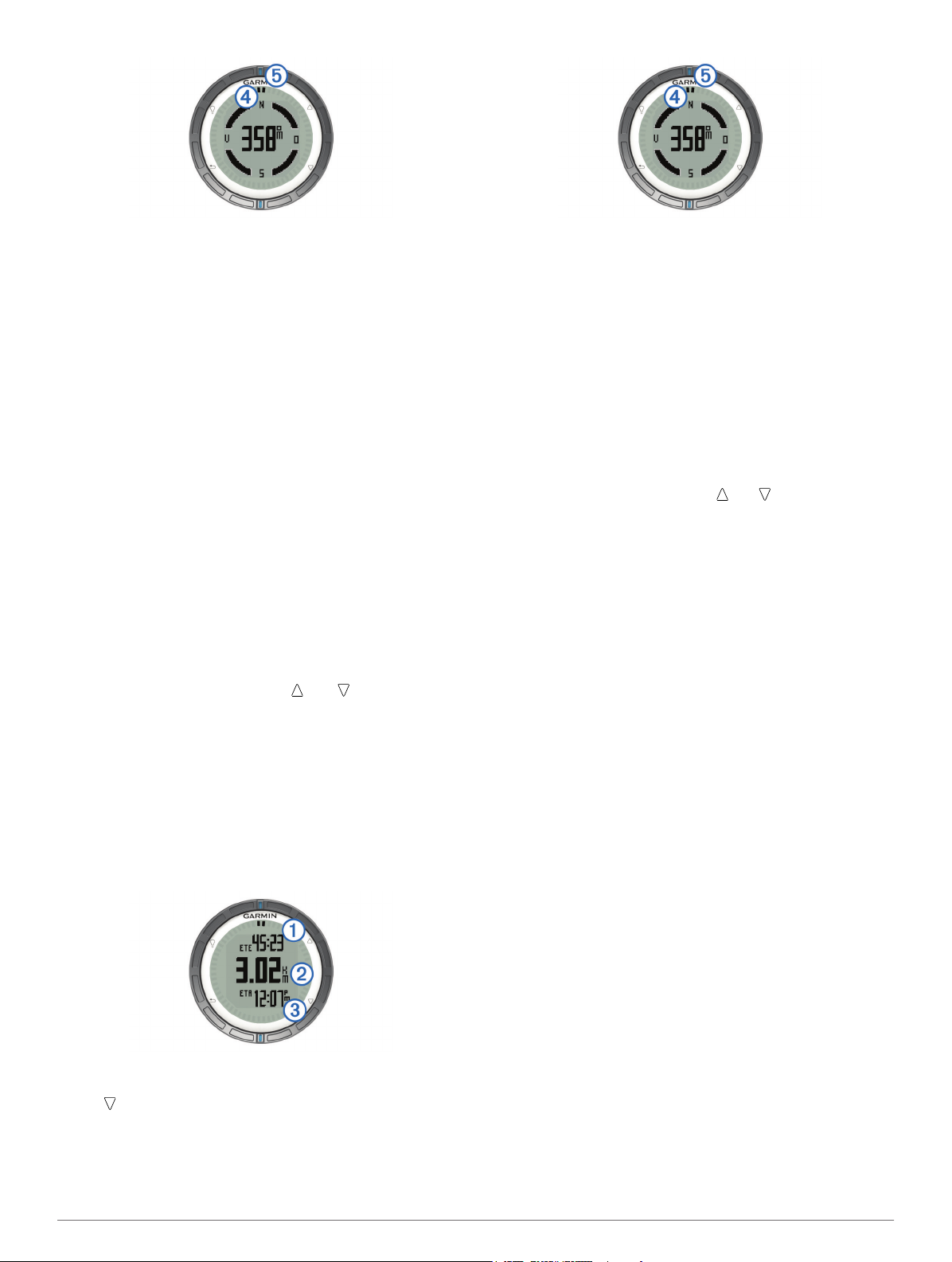
De två pekmarkeringarna à fungerar som bäringspekare.
Den övre blå markeringen Ä visar i vilken riktning du är på
väg.
Rikta pekmarkeringarna mot den övre blå markeringen.
9
Fortsätt rutten i den riktningen tills du når destinationen.
10
Avbryta navigering
Välj den blå knappen.
1
Välj Avbryt navigering.
2
Waypoints
Waypoints är positioner som du spelar in och sparar på din
enhet.
Skapa en Waypoint
Du kan spara din aktuella position som en waypoint.
Håll ned den blå knappen.
1
Välj ett alternativ:
2
• För att spara en waypoint utan ändringar trycker du på
Spara.
• För att göra ändringar för din waypoint, välj Ändra, gör
ändringar för waypoint och välj Spara.
Söka efter en waypoint efter namn
Välj den blå knappen.
1
Välj Waypoints > Sök stavning.
2
Använd den blåfärgade knappen, , och för att mata in
3
tecken.
När du är klar väljer du _ > Klar.
4
Navigera till en waypoint
Välj den blå knappen.
1
Välj Starta GPS.
2
Vänta medan enheten hämtar satelliter.
3
Välj den blå knappen.
4
Välj Waypointsoch välj en waypoint i listan.
5
Välj Kör.
6
Enheten visar tid till destinationen À, avstånd till
destinationen Á, och beräknad ankomsttid Â.
Välj för att se kompassidan.
7
De två pekmarkeringarna
Den övre blå markeringen Ä visar i vilken riktning du är på
väg.
Rikta pekmarkeringarna mot den övre blå markeringen.
8
Fortsätt rutten i den riktningen tills du når destinationen.
9
fungerar som bäringspekare.
Ã
Redigera en waypoint
Innan du kan redigera en waypoint måste du skapa en
waypoint.
Välj den blå knappen.
1
Välj Waypoints.
2
Välj en waypoint.
3
Välj Ändra.
4
Välj ett alternativ att redigera, t.ex. namnet.
5
Använd den blåfärgade knappen och för att mata in
6
tecken.
När du är klar väljer du _ > Klar.
7
Öka träffsäkerheten för en waypointposition
Du kan förfina en waypointposition för större noggrannhet. Vid
medelvärdesberäkning gör enheten flera avläsningar på samma
position och använder medelvärdet för större noggrannhet.
Välj den blå knappen.
1
Välj Waypoints.
2
Välj en waypoint.
3
Välj Genomsnittlig.
4
Flytta dig till waypointspositionen.
5
Välj Start.
6
Följ instruktionerna på skärmen.
7
När säkerhetsgradstapeln når 100 % väljer du Spara.
8
Du uppnår bäst resultat om du samlar fyra till åtta exempel för
en waypoint och väntar minst 90 minuter mellan exemplen.
Beräkna en waypoint
Du kan skapa en ny position genom att projicera avstånd och
bäring från en markerad position till en ny position.
Välj den blå knappen.
1
Välj Waypoints.
2
Välj en waypoint.
3
Välj Projekt.
4
Följ instruktionerna på skärmen.
5
Den projekterade waypointen sparas med ett standardnamn.
Ta bort en waypoint
Välj den blå knappen.
1
Välj Waypoints.
2
Välj en waypoint.
3
Välj Ta bort > Ja.
4
Ta bort alla waypoints
Välj den blå knappen.
1
Välj Inställning > Nollställ > Waypoints > Ja.
2
Navigering 3
Page 8

Rutter
En rutt är en sekvens med waypoints eller positioner som leder
dig till slutmålet.
Skapa en rutt
Välj den blå knappen.
1
Välj Rutter > Skapa ny.
2
Välj Första punkt.
3
Välj en kategori.
4
Välj den första punkten på rutten.
5
Välj Nästa punkt.
6
Upprepa steg 4-6 tills rutten är klar.
7
Välj Klar för att spara rutten.
8
Redigera namnet på en rutt
Välj den blå knappen.
1
Välj Rutter.
2
Välj en rutt.
3
Välj Byt namn.
4
Använd den blåfärgade knappen, , och för att mata in
5
tecken.
När du är klar väljer du _ > Klar.
6
Redigera en rutt
Välj den blå knappen.
1
Välj Rutter.
2
Välj en rutt.
3
Välj Ändra.
4
Välj en punkt.
5
Välj ett alternativ:
6
• Om du vill visa punkten på kartan väljer du Karta.
• Om du vill ändra ordning på punkterna längs rutten väljer
du Flytta uppåt eller Flytta nedåt.
• Om du vill infoga en ytterligare punkt på rutten väljer du
Infoga.
Den nya punkten infogas före den punkt du ändrar.
• Om du vill lägga till en punkt i slutet av rutten väljer du
Nästa punkt.
• Om du vill ta bort punkten från rutten väljer du Ta bort.
Visa en rutt på kartan
Välj den blå knappen.
1
Välj Rutter.
2
Välj en rutt.
3
Välj Visa kartan.
4
Ta bort en rutt
Välj den blå knappen.
1
Välj Rutter.
2
Välj en rutt.
3
Välj Ta bort > Ja.
4
Vända en rutt
Välj den blå knappen.
1
Välj Rutter.
2
Välj en rutt.
3
Välj Vänd.
4
Spår
Ett spår av din väg spelas in. Spårloggen innehåller information
om punkter längs den inspelade vägen, bl.a. tid, position och
höjd för varje punkt.
Hämta satellitsignaler och spela in ett spår
Innan du kan använda GPS-navigeringsfunktionerna, såsom
inspelning av ett spår, måste du få satellitmottagning.
Det kan vara så att enheten behöver fri sikt mot himlen för att
hämta satellitsignaler. Tid och datum ställs in automatiskt utifrån
GPS-positionen.
Välj den blå knappen.
1
Välj Starta GPS.
2
Vänta medan enheten hämtar satelliter.
3
Gör en rutt för att spela in ett spår.
4
Ditt avstånd och din tid visas.
Välj för att visa rutten på datasidorna.
5
Håll ned .
6
Välj ett alternativ:
7
• Välj Pausa spår om du vill pausa spårningen.
• Välj Spara spår om du vill spara ditt spår.
• Välj Rensa spår för att ta bort spåret utan att spara.
• Välj Stoppa GPS om du vill stänga av GPS-enheten utan
att ta bort ditt spår.
Spara aktuellt spår
Välj den blå knappen.
1
Välj Spår > Aktuellt.
2
Välj ett alternativ:
3
• Om du vill spara hela spåret väljer du Spara.
• Om du vill spara en del av spåret väljer du Spara del och
väljer den del du vill spara.
Visa detaljer om spåret
Välj den blå knappen.
1
Välj Spår.
2
Välj ett spår.
3
Välj Visa kartan.
4
I början och slutet av spåret finns en markeringsflagga.
Välj > Information.
5
Använd och för att visa information om spåret.
6
Rensa aktuellt spår
Välj den blå knappen.
1
Välj Spår > Aktuellt > Rensa.
2
Ta bort ett spår
Välj den blå knappen.
1
Välj Spår.
2
Välj ett spår.
3
Välj Ta bort > Ja.
4
Skicka data till HomePort™
Innan du kan skicka data till HomePort måste du köpa
HomePort och installera på din dator (www.garmin.com
/homeport).
Du kan se spår och waypoints på din dator.
Anslut enheten till datorn med hjälp av USB-kabeln.
1
Din enhet visas som en flyttbar enhet under Den här datorn
på datorer med Windows® och som en volym på skrivbordet
på datorer med Mac®.
Start HomePort.
2
Följ instruktionerna på skärmen.
3
Sända och ta emot data trådlöst
För att kunna dela data trådlöst måste du befinna dig inom 3 m
(10 fot) från en kompatibel Garmin enhet.
4 Navigering
Page 9

Din enhet kan sända och ta emot data när den ansluts till en
annan kompatibel enhet. Du kan dela waypoints, geocacher,
rutter och spår trådlöst.
Välj den blå knappen.
1
Välj Dela data > Enhet till enhet.
2
Välj Sänd eller Ta emot.
3
Följ instruktionerna på skärmen.
4
Skicka data till BlueChart® Mobile
Innan du kan dela data med BlueChart Mobile-programmet
måste du installera det på din mobila enhet (www.garmin.com
/bluechartmobile).
Du kan se spår och waypoints på din mobila enhet.
På din quatix väljer du den blå knappen.
1
Välj Dela data > BlueChart-mobil.
2
Starta BlueChart Mobile på din mobila enhet.
3
Följ instruktionerna på skärmen.
4
Mer information finns i BlueChart användarhandboken för
Mobile.
Karta
betecknar din position på kartan. När du färdas förflyttas
ikonen och lämnar ett spårregister (spår) efter sig.
Waypointnamn och -symboler visas på kartan. När du navigerar
till en destination visas rutten med en linje på kartan.
• Kartnavigation (sidan 5)
• Kartinställningar (sidan 11)
Söka på karta
Medan du navigerar väljer du för att visa kartan.
1
Välj den blå knappen.
2
Välj ett eller flera alternativ:
3
• Välj Panorera och välj , , och för att visa olika
områden.
• Välj Zoom och välj och för att zooma in och ut i
kartan.
Navigera med TracBack
Medan du navigerar kan du navigera tillbaka till början av ditt
spår. Detta kan vara praktiskt när du behöver ta dig tillbaka till
kajen eller land.
Välj den blå knappen.
1
Välj Spår > Aktuellt > TracBack.
2
Din aktuella position À, följ spår Á, och slutpunkt  syns på
kartan.
®
Markera och starta navigation till en MOBplats (man överbord)
Du kan spara en MOB-plats och automatiskt navigera tillbaka till
den.
Håll ned och välj OK.
1
Navigationssidan öppnas.
Navigera med kompassen eller kartan.
2
Tillämpningar
Seglingstävling
Du kan använda quatix för att öka chansen för att båten korsar
startlinjen för ett seglingsrace exakt när detta börjar. När du
synkroniserar tävlingstiduret med den officiella
nedräkningstimern för seglingsracet, meddelar quatix med en
minuts intervall när loppets starttid närmar sig När du
kombinerar tävlingstiduret med den virtuella startlinjen mäter
quatix fart, kurs och återstående tid på nedräkningstimern
quatix använder den här informationen för att ange om båten
kommer att korsa startlinjen före, efter eller på rätt tid för
seglingsracets start.
Inställning av tävlingstidur
Välj den blå knappen.
1
Välj Seglingstävling > Inställning > Tidur.
2
Använd den blåknappen, och för att ställa in tiden.
3
Seglingstävla med tävlingstiduret
Innan du kan använda tävlingstiduret för att starta en tävling
måste du välja seglingsprofil och tävlingstidur.
Välj den blå knappen.
1
Välj Seglingstävling > Tävling.
2
Välj och för att synkronisera tävlingstiduret med det
3
officiella tävlingstiduret och välj den blåfärgade knappen för
att starta tiduret.
TIPS: Om det behövs kan du välja och efter att du har
startat tiduret för att lägga till eller ta bort tid från
tävlingstiduret.
Ställa in startlinje
Du kan definiera en startlinje med hjälp av två waypoints eller
genom att ange en waypoint för den ena änden av startlinjen
och ange kurs till den andra änden av startlinjen.
Välj den blå knappen.
1
Välj Seglingstävling > Inställning > Startlinje.
2
Välj ett alternativ:
3
• Om du vill använda din aktuella position som startlinjens
första punkt väljer du Markeringspunkt > Markera.
• Om du vill använda en waypoint du sparat tidigare som
startlinjens första punkt väljer du Välj punkt och väljer en
waypoint.
Välj ett alternativ:
4
• Om du vill använda din aktuella position som startlinjens
andra punkt väljer du Waypoints > Markeringspunkt >
Markera.
• Om du vill använda en waypoint du sparat tidigare som
startlinjens andra punkt väljer du Waypoints > Välj punkt
och väljer en punkt.
• Om du vill ställa in kurs för startlinjen från den första
waypointpositionen väljer du Kurs och anger riktningen.
Seglingstävla och använda startlinjen
Innan du kan använda enheten för att starta en tävling måste du
välja seglingsprofil och ställa in startlinje.
Välj den blå knappen.
1
Välj Seglingstävling > Tävling.
2
Tillämpningar 5
Page 10

Skärmen för tävlingstiduret visar tävlingstidur À, tid kvar
och avstånd till startlinjen Â.
Välj och för att synkronisera tävlingstiduret med det
3
officiella tävlingstiduret och välj den blåfärgade knappen för
att starta tiduret.
TIPS: Om förbränningstiden är negativ kommer du att
anlända till startlinjen efter att loppet har startat och du bör
ändra kurs eller hastighet i enlighet med detta. Om
förbränningstiden är positiv kommer du att anlända till
startlinjen innan loppet startar och du bör ändra kurs eller
hastighet i enlighet med detta.
TIPS: Om det behövs kan du välja och efter att du har
startat tiduret för att lägga till och ta bort tid från
tävlingstiduret.
Á
Kryssningsguidning
När du navigerar eller tävlar mot vinden kan funktionen för
kryssningsguidning hjälpa dig att avgöra om båten slörar eller
kryssar. När du kalibrerar kryssningsguidningen sparar enheten
båtens babord À och styrbord Á kurs över grund (COG),
genomsnittlig faktiskt vindriktning  och fartygets kryssvinkel Ã.
Enheten visar i grader hur mycket den aktuella kursen avviker
från den förväntade kursen Ä tillsammans med information om
fart över grund Å. Markeringarna på ramen Æ utgör en
snabbreferens för slörvinkeln.
När båten slörar konstant ska du omkalibrera den faktiska
vindriktningen eller vinkeln för aktuellt slag. Omkalibrering
säkerställer att kryssningsguidningen tillhandahåller korrekt
information.
Kryssa
När båten kryssar har vindriktningen À växlat så att kursen
för dig längre bort från målet  än den avsedda kursen à skulle
ha gjort.
Á
Enheten använder dessa data för att fastställa om båten slörar
eller kryssar genom vindväxlingar.
OBS! quatix använder GPS-baserad kurs över grund för att
fastställa din kurs i funktionen för kryssningsguidning och tar
inte med andra faktorer som kan påverka båtens riktning, som
strömmar och tidvatten, i beräkningen.
Slöra
När båten slörar har vindriktningen À växlat så att kursen Á du
håller för dig närmare målet  än den avsedda kursen à skulle
ha gjort.
6 Tillämpningar
Page 11

• Om du vill kalibrera om riktningen för babords- eller
styrbordsslagen ska du hålla en stadig kurs längs det slag
du vill kalibrera och välja Kalibrera om.
OBS! När du kalibrerar om babords- eller
styrbordsslagens riktning, förblir kryssningsvinkeln
densamma och genomsnittlig faktisk vindriktning samt
riktning för motsatt slag räknas om.
• Om du vill ändra kryssningsvinkel väljer du
Kryssningsvinkel och väljer en vinkel.
OBS! När du ändrar kryssningsvinkel förblir genomsnittlig
faktiskt vindriktning densamma och babords- och
styrbordsslagen förändras hälften så mycket som
kryssningsvinkeln i förhållande till den faktiska
vindriktningen. Om kryssningsvinkeln till exempel ändras
med 10º, ändras babordsslaget med -5º och
styrbordsslaget med 5º. Om kryssningsvinkeln ändras
med -10º, ändras babordsslaget med 5º och
styrbordsslaget med -5º.
• Om du vill ändra den genomsnittliga faktiska
vindriktningen ska du välja Sann vindriktning och välja
riktning.
OBS! När du ändrar genomsnittlig faktiskt vindriktning
förblir kryssningsvinkeln densamma och babords- och
styrbordsslagens ändringar är lika stora som ändringen i
faktisk vindriktning. Om till exempel den genomsnittliga
sanna vindriktningen ändras med 10º så ändras babordsoch styrbordsslagen med 10º vardera.
Enheten visar i grader hur mycket den aktuella kursen avviker
från den förväntade kursen Ä tillsammans med information om
fart över grund Å. Markeringarna på ramen Æ utgör en
snabbreferens för slörvinkeln.
När båten kryssar konstant ska du omkalibrera den faktiska
vindriktningen eller vinkeln för aktuellt slag. Omkalibrering
säkerställer att kryssningsguidningen tillhandahåller korrekt
information.
Konfigurera inställningar för kryssningsguidning
Välj den blå knappen.
1
Välj Kryssningsguidning.
2
Välj ett alternativ:
3
• Om du vill aktivera kryssningsguidning väljer du Sätt på.
• Om du vill inaktivera kryssningsguidning väljer du Stäng
av.
• Om du vill aktivera eller inaktivera markeringarna på
ramen väljer du Markeringar på ramen.
Kalibrera kryssningsguidning
Innan du kan använda kryssningsguidningen måste du ställa in
optimal kryssningsvinkel för båten.
Välj den blå knappen.
1
Välj Kryssningsguidning > Fullständig kalibrering.
2
Följ instruktionerna på skärmen.
3
Kalibrera kryssningsguidningen manuellt
Under ett seglingsrace kan du behöva justera inställningarna för
kryssningsguidningen individuellt för att anpassa dem till
växlande förhållanden.
OBS! Se sidan 6 för mer information om förhållandet mellan
data som lagras genom funktionen för kryssningsguidning.
Välj den blå knappen.
1
Välj Kryssningsguidning.
2
Välj ett alternativ:
3
Visa tidvatteninformation
Du kan visa information om en tidvattenstation, inklusive
tidvattenhöjd och när nästa flod och ebb inträffar.
Välj den blå knappen.
1
Välj Tidvatteninformation > Sök nära.
2
Välj ett alternativ:
3
• Om du vill söka i närheten av en tidigare sparad waypoint
väljer du Waypoints, och väljer eller söker efter en
waypoint.
• Om du vill söka i närheten av en specifik stad väljer du
Städer, och väljer eller söker efter en stad.
En lista över tidvattenstationer nära den valda platsen visas.
Välj en station.
4
Ett 24-timmars tidvattensdiagram visas dagens datum och
visar aktuell tidvattenhöjd À och när nästa flod Á och ebb
inträffar.
Välj ett alternativ:
5
• För mer detaljerad information om de kommande fyra
tidsvattenstopparna och -dalarna, välj .
• Om du vill panorera i tidvattensdiagrammet, välj den blå
knappen och välj Panorera sjökort.
• Om du vill visa tidvatteninformation för ett annat datum,
välj den blå knappen, välj Ändra datum och välj datum.
Ihopparning med Autopilot
I bruksanvisningen för GHC™ finns mer information om hur du
använder GHC.
Â
Tillämpningar 7
Page 12

Välj den blå knappen.
1
Välj Autopilot > Ja.
2
Ställ in GHC på sökning efter en fjärrkontroll.
3
När enheterna har parats ihop visas autopilotskärmen på
quatix.
När enheten har parats ihop med en autopilot ansluter den
automatiskt till denna autopilot varje gång den finns inom
räckhåll.
OBS! Om du vill para ihop enheten med en annan autopilot ska
du hålla nere och för att återställa den befintliga
ihopparningen och sedan upprepa steg 2 och 3.
Använda Autopilot
Innan du kan använda quatix för att styra autopiloten måste du
installera och konfigurera ett kompatibelt Garmin GHP™
autopilotsystem och para ihop quatix med enheten GHC. Mer
information finns i autopilotens användarhandbok.
Välj den blå knappen.
1
Välj Autopilot.
2
Välj ett alternativ:
3
• Om du vill aktivera autopilotens kurshållning ska du hålla
en stadig kurs, välja Aktivera och sedan släppa rodret.
• Om du vill ändra riktningen i ökningar om 1° väljer du
för babord och för styrbord med autopiloten aktiverad.
• Om du vill genomföra en steggirning håller du in för
babord och för styrbord med autopiloten aktiverad.
• Om du vill aktivera en förinställd åtgärd väljer du
Förinställningar och väljer en knappåtgärd. En bild visar
en profil för åtgärden som utförs av knappen.
• Om du vill ta rodret väljer du Viloläge.
• Om du vill visa klockan och datasidorna väljer du .
OBS! Om du snabbt vill inaktivera autopiloten samtidigt
som du visar klockan eller datasidorna trycker du på den
blå knappen och väljer Viloläge.
Klocka
Ställa in larmet
Välj den blå knappen.
1
Välj Klocka > Klocklarm > Lägg till larm.
2
Använd den blåfärgade knappen, och för att ställa in
3
tiden.
Välj Signal, Vibration eller Signal och vibration.
4
Välj En gång, Varje dag eller Vardagar.
5
Starta nedräkningstimern
Välj den blå knappen.
1
Välj Klocka > Tidur.
2
Använd den blåfärgade knappen, och för att ställa in
3
tiden.
Vid behov, välj Avisering, och välj ett alternativ.
4
Välj Start.
5
Använda stoppuret
Välj den blå knappen.
1
Välj Klocka > Stoppur.
2
Välj Start.
3
Lägga till en anpassad tidszon
Välj den blå knappen.
1
Välj Klocka > Andra tidszoner > Lägg till zon.
2
Välj en tidszon.
3
Sidan för anpassad tidszon läggs till för aktuell profil.
Redigera en anpassad tidszon
Välj den blå knappen.
1
Välj Klocka > Andra tidszoner.
2
Välj en tidszon.
3
Välj ett alternativ:
4
• Om du vill ändra tidszonen väljer du Ändra zon.
• Om du vill anpassa namnet på tidszonen väljer du
Redigera etikett.
Varningar
Du kan ställa in att enheten ska varna dig i olika situationer när
din uppmärksamhet på omgivningen och andra data är viktiga.
Det finns tre typer av varningar: händelsevarningar,
intervallvarningar och återkommande varningar.
Händelsevarningar: En händelsevarning aviserar dig en gång.
Händelsen är ett visst värde. Till exempel kan du ställa in
enheten på att varna dig när du når en viss höjd.
Intervallvarning: En intervallvarning aviserar dig varje gång
enheten är över eller under ett angivet intervall av värden. Ett
exempel: du kan ställa in enheten på att varna dig när din
hastighet är under 5 knop och över 15 knop.
Återkommande varning: En återkommande varning aviserar
dig varje gång enheten registrerar ett angivet värde eller
intervall. Du kan till exempel ställa in enheten på att varna
dig var 30:e minut.
Varningsnamn Varningstyp Beskrivning
Ankringslarm Händelse Du kan ställa in högsta avstånd
Position Återkommande Se sidan 8.
Distans Händelse,
Tid Händelse,
Höjd Händelse,
Nav. ankomst Händelse Du kan ställa in varningar för när
Hastighet Räckvidd Du kan ställa in minimi- och
Batteri Händelse Du kan ställa in ett minimivärde för
återkommande
återkommande
intervall,
återkommande
Ställa in positionslarm
Positionslarmen signalerar att du befinner dig inom ett definierat
avstånd från en viss plats.
Välj den blå knappen.
1
Välj Varningar > Larmning > Ändra > Skapa ny.
2
Välj en plats.
3
som ditt fartyg kan driva efter att
ankaret har sänkts.
Du kan ställa in ett intervall eller
ett anpassat avstånd från ditt
slutmål.
Du kan ställa in ett intervall eller
en anpassad tid från din
beräknade ankomsttid.
Du kan ställa in minimi- och
maximivärden för höjd. Du kan
också ställa in enheten på att
varna där när du stigit eller sjunkit
en viss höjd.
du når waypoints och slutmålet för
ett spår eller en rutt.
maximivärden för fart.
batteriladdning.
8 Tillämpningar
Page 13

Ange en radie.
4
Välj Klar.
5
Navigera med Sikta och kör
Du kan peka med enheten på ett avlägset objekt, t.ex. ett
vattentorn, låsa enheten i den riktningen och sedan navigera till
objektet.
Välj den blå knappen.
1
Välj GPS-verktyg > Kurs mot mål.
2
Rikta de blåfärgade markeringarna på ramen mot ett
3
föremål.
Välj den blå knappen.
4
Välj ett alternativ:
5
• Välj Ställ in kurs för att navigera till det avlägsna
föremålet.
• Välj Projekt (sidan 3).
Navigera med kompassen (sidan 2) eller kartan (sidan 5).
6
Beräkna ett områdes storlek
Innan du kan beräkna storleken på ett område måste du hämta
in satellitsignaler (sidan 2).
Välj den blå knappen.
1
Välj GPS-verktyg > Areaberäkning.
2
Gå runt utkanten av det område som du vill beräkna.
3
När du är klar väljer du den blåfärgade knappen för att
4
beräkna området.
Välj ett alternativ:
5
• Välj Spara spår, ange ett namn och välj Klar.
• Välj Ändra enheter för att konvertera området till en
annan enhet.
• Välj för att avsluta utan att spara.
Visa almanackorna
Du kan visa almanacksinformation för solen och månen och jakt
och fiske.
Välj den blå knappen.
1
Välj ett alternativ:
2
• Om du vill visa information om när solen och månen går
upp och ned väljer du GPS-verktyg > Sol och måne.
• Om du vill visa den bästa tiden för jakt och fiske väljer du
GPS-verktyg > Jakt och fiske.
Om det behövs väljer du eller för att visa en annan dag.
3
Visa satellitinformation
På satellitsidan visas din aktuella position, GPS-noggrannhet,
satellitpositioner och signalstyrka.
Välj den blå knappen.
1
Välj Starta GPS.
2
Välj den blå knappen.
3
Välj GPS-verktyg > Satellit.
4
Välj för att visa mer information.
5
Simulera en position
När du planerar rutter eller aktiviteter i ett annat område kan du
avaktivera GPS-funktionen och simulera en annan plats.
Välj den blå knappen.
1
Välj Inställning > System > GPS-läge > Demoläge.
2
Välj en plats.
3
Välj Kör > Flytta till plats.
4
ANT+™ sensorer
Enheten är kompatibel med följande trådlösa ANT+ tillbehör
(tillval).
• tempe™ trådlös temperatursensor (sidan 10)
• Pulsövervakare
Mer information om kompatibilitet och om hur du köper fler
sensorer finns på http://buy.garmin.com.
Para ihop ANT+-sensorer
Att para ihop innebär att ansluta ANT+ till en trådlös enhet, till
exempel ansluta en tempe temperatursensor till Garmin.
Flytta enheten inom räckhåll (3 m) för sensorn.
1
OBS! Håll dig på minst 10 m avstånd från andra ANT+
sensorer under ihopparningen.
Välj den blå knappen.
2
Välj Inställning > ANT-sensor.
3
Välj din sensor.
4
Välj Ny sökning.
5
När sensorn har parats ihop men din enhet ändrar sensorn
status från Söker till Ansluten. Sensordata visas i
upprepningen av datasidor eller i ett anpassat datafält.
Tips för att para ihop ANT+ tillbehör med din Garmin
enhet
• Kontrollera att ANT+ tillbehöret är kompatibelt med Garmin
enheten.
• Innan du parar ihop ANT+ tillbehöret med Garmin enheten
flyttar du dig 10 m (32,9 fot) bort från andra ANT+ tillbehör.
• Flytta Garmin enheten inom avståndet 3 m (10 fot) för ANT+
tillbehöret.
• När du har parat ihop enheterna första gången känner
Garmin enheten automatiskt igen ANT+ tillbehöret varje
gång det aktiveras. Denna process sker automatiskt när du
slår på Garmin enheten och tar bara några sekunder när
tillbehören aktiveras och fungerar som de ska.
• När Garmin enheten väl har parats ihop med ett tillbehör tar
den endast emot data från det tillbehöret och du kan utan
problem vara i närheten av andra tillbehör.
Strömma NMEA 2000 data
Vid spårning eller navigering kan din enhet kan strömma data
från ett NMEA 2000nätverk utrustat med en Garmin GNT.
Välj den blå knappen.
1
Välj Inställning > ANT-sensor > GNT > På.
2
På datasidorna visas information från sensorer som är
anslutna till NMEA 2000 nätverket. Du kan anpassa de
datafält som visas på varje datasida.
Välj två gånger.
3
Välj Strömma N2K för att starta strömning av NMEA 2000
4
data.
För att stoppa strömning av NMEA 2000 data, välj den blå
knappen och välj Stoppa N2K.
Använda automatisk man överbord
Om din enhet är ansluten till en Garmin GNT kan du ange att
enheten automatiskt utlöser den förinställda funktionen för man
överbord om enheten förlorar kontakten med en GNT i mer än
10 sekunder.
Välj den blå knappen.
1
Välj Automatisk MÖB > På.
2
När enheten förlorar kontakt med en GNT i mer än 10
sekunder aktiveras funktionen för man överbord på enheten
ANT+™ sensorer 9
Page 14

och på alla Garmin plottrar som är anslutna till nätverket för
NMEA 2000. En waypoint för man överbord skapas på
plottern och på enheten.
Välj ett alternativ:
3
• Om du vill bekräfta aktivering av man överbord och spara
waypointen för detta väljer du Bekräfta.
• Om du har startat funktionen oavsiktligt och du vill avfärda
denna väljer du Rensa.
• Om du vill avfärda aktivering av funktionen för man
överbord och stänga av automatisk aktivering av denna
väljer du Avaktivera.
tempe
tempe är en ANT+ trådlös temperatursensor. Du kan ansluta
sensorn till en säkerhetsrem eller slinga där den utsätts för
omgivningens luft och därigenom tillhandahålla en konsekvent
källa till exakta temperaturdata. Du måste para ihop tempe med
din enhet för att visa temperaturdata från tempe.
Ta på dig pulsmätaren
OBS! Om du saknar pulsmätare kan du hoppa över den här
uppgiften.
Bär pulsmätaren direkt på huden, precis under bröstet. Den ska
sitta tätt nog för att stanna på plats under hela aktiviteten.
Sätt fast pulsmätarmodulen À i remmen.
1
Fukta båda elektroderna Á på baksidan av pulsmätarens
2
rem för att skapa en ordentlig anslutning mellan ditt bröst och
sändaren.
Om pulsmätaren har en kontaktplatta Â, fukta kontaktplattan.
3
Linda remmen runt bröstet och fäst remmens krok à i öglan.
4
Garmin logotypen ska vara rättvänd.
Flytta enheten inom räckhåll (3 m) för pulsmätaren.
5
När du har satt på pulsmätaren är den i viloläge och redo att
sända data.
TIPS: Om pulsdata är fel eller inte visas kan du behöva dra åt
remmen på bröstet eller värma upp i 5-10 minuter.
Anpassa enheten
Inställningsöversikt
Menyn Inställning innehåller flera alternativ för anpassning av
din enhet. Garmin rekommenderar att du tar dig tid att bekanta
dig med inställningarna för varje funktion. Om du tar dig tid att
anpassa dina inställningar innan aktiviteten kommer du att
lägga mindre tid på att justera klockan under aktiviteten.
Välj den blå tangenten och välj Inställning.
OBS! Alla ändringar du gör sparas i den aktiva profilen
(sidan 1).
System: Ställer in GPS-inställningar, piltangenter och enhetens
språk (sidan 10).
Datasidor: Anpassar datasidorna och datafälten (sidan 10).
Sensorer: Anpassar kompassens (sidan 11) och
höjdmätarens (sidan 11) inställningar.
ANT-sensor: Ställer in trådlösa tillbehör som pulsmätare och
tempe (sidan 9).
Ljud: Anpassar toner och vibrationer (sidan 11).
Skärm: Justerar bakgrundsbelysningen och skärmens kontrast
(sidan 11).
Nollställ: Återställer trippdata, givardiagram (sidan 15),
waypoints eller spårloggar eller återställer alla inställningar
(sidan 15).
Karta: Anpassar kartvyns orientering och sättet som objekt
visas på kartan (sidan 11).
Spår: Anpassar inställningarna för spårinspelning (sidan 11).
Tid: Anpassar utseendet på tidssidan (sidan 11).
Enheter: Ändrar måttenheter för data som avstånd, höjd och
temperatur (sidan 11).
Positionsformat: Ändrar hur dina positionsdata visas
(sidan 11).
Profiler: Ändrar aktiv profil och ger möjlighet att redigera dina
profiler (sidan 1).
Meny: Anpassar objekt som visas i huvudmenyn (sidan 11).
Om: Visar information om enheten och programvara
(sidan 12).
Systeminställningar
Välj Inställning > System.
GPS-läge: Ställer in GPS på Normal eller Demoläge (GPS av).
WAAS: Ställer in enheten på att använda WAAS GPS-signaler
(Wide Area Augmentation System). Mer information om
WAAS finns på www.garmin.com/aboutGPS/waas.html.
Kortkommandon: Gör det möjligt att anpassa
hållningsfunktionen för piltangenterna.
Språk: Ställer in textspråket på enheten.
OBS! Om du ändrar textspråket innebär det inte att språket i
data som användaren lagt in ändras.
USB-läge: Ställer in enheten på användning av
masslagringsläge eller Garmin-läge när den är ansluten till
en dator.
Anpassa datasidorna
Du kan anpassa datasidorna för varje profil.
Välj den blå knappen.
1
Välj Inställning > Datasidor.
2
Välj en kategori.
3
Välj ett alternativ:
4
• Om du vill ändra datasidorna som visas när du inte
strömmar data från NMEA 2000 väljer du GPS.
• Om du vill ändra datasidorna som visas när du strömmar
data från NMEA 2000 väljer du N2K-ström.
Välj Lägg till sida.
5
Följ instruktionerna på skärmen för att välja antalet datafält
6
och den typ av data som ska visas.
Om det behövs väljer du en befintlig datasida.
7
Välj ett alternativ:
8
• Välj Ändra och ändra datafälten.
• Välj Flytta uppåt eller Flytta nedåt för att ändra
ordningen på datasidorna.
• Välj Ta bort för att ta bort datasidan från upprepningen av
sidor.
10 Anpassa enheten
Page 15

Kompassinställningar
Välj Inställning > Sensorer > Kompass.
Skärm: Ställer in kompassens riktningsvisning på grader eller
milliradianer.
Nordreferens: Ställer in kompassens nordliga referens
(sidan 11).
Läge: Ställer in kompassen på att använda antingen en
kombination av GPS och elektroniska sensordata vid rörelse
(Automatiskt) eller endast GPS-data (Av).
Kalibrera: Med den här funktionen kan du manuellt kalibrera
kompassensorn (sidan 2).
Ställa in den nordliga referensen
Du kan ange vilken riktningsreferens som ska användas vid
beräkning av kursinformation.
Välj den blå knappen.
1
Välj Inställning > Sensorer > Kompass > Nordreferens.
2
Välj ett alternativ:
3
• Om du vill ställa in geografiskt norr som riktningsreferens
väljer du Geografiskt.
• Om du vill ställa in magnetisk variation för din position
automatiskt väljer du Magnetisk.
• Om du vill ställa in rutnät norr (000º) som
riktningsreferens väljer du Rutnät.
• Om du vill ställa in det magnetiska variationsvärdet
manuellt väljer du Användare, anger den magnetiska
variationen och väljer Klar.
Höjdmätarinställningar
Välj Inställning > Sensorer > Höjdmätare.
Autokalibrering: Höjdmätaren kalibreras automatiskt varje
gång du slår på GPS-spårning.
Barometerkurva: Variabel spelar in ändrade höjdvärden när
du rör på dig. Fast förutsätter att enheten är stationär på en
konstant höjd och att barometertrycket därför endast
förändras av vädret. Omgivningstryck spelar in
omgivningens tryckförändringar över en tidsperiod.
Höjdprofil: Ställer in enheten på att spela in höjdförändringar
över en tidsperiod eller distans.
Kalibrera: Gör det möjlig att kalibrera höjdmätaren manuellt.
Ställa in enhetssignaler
Du kan anpassa toner för meddelanden och knappar.
Välj den blå knappen.
1
Välj Inställning > Ljud.
2
Välj Meddelanden eller Knappar.
3
Välj ett alternativ.
4
Bildskärmsinställningar
Välj Inställning > Skärm.
Bakgrundsbelysning: Justerar bakgrundsbelysningens nivå
och hur lång tid den lyser innan den släcks.
Kontrast: Justerar skärmens kontrast.
Kartinställningar
Välj Inställning > Karta.
Riktning: Justerar hur kartan visas på sidan. Norr upp visar
norr uppåt på sidan. Kurs upp visar den aktuella kursen
uppåt på sidan.
Autozoom: Väljer automatiskt rätt zoomnivå för optimal
användning. Om du har valt Av måste du manuellt zooma in
eller ut.
Platser: Väljer zoomnivån för punkter på kartan.
Spårregister: Visa eller dölj spår på kartan.
Gå till-linje: Låter dig välja hur banan visas på kartan.
Kartfärger: Gör det möjligt att ställa in om land eller vatten ska
markeras på kartan.
Spårinställningar
Välj Inställning > Spår.
Metod: Välj en metod för spårinspelning. Automatiskt spelar in
spåren i variabel takt och skapar en optimal återgivning av
dina spår. Om du väljer Distans eller Tid kan du ställa in
intervalltakten manuellt.
Intervall: Ställa in spårregistrets inspelningshastighet. Om du
spelar in punkter oftare skapas ett mer detaljerat spår, men
spårregistret fylls snabbare.
Autostart: Ställer in enheten på att spela in ditt spår
automatiskt när du väljer Starta GPS.
Spara automatiskt: Ställer in enheten på att automatiskt spara
ditt spår när du stänger av GPS-funktionen.
Auto Pause: Ställer in enheten på att sluta spela in ditt spår när
du inte rör på dig.
Tidsinställningar
Välj Inställning > Tid.
Tidssidan: Anpassa utseendet för tidsvisningen.
Format: Välj 12- eller 24-timmarsvisning.
Tidszon: Välj tidszon för enheten. Du kan välja Automatiskt för
att ställa in tidszonen automatiskt baserat på din GPSposition.
Ändra måttenheterna
Du kan anpassa måttenheter för avstånd och hastighet, höjd,
djup, temperatur och tryck.
Välj den blå knappen.
1
Välj Inställning > Enheter.
2
Välj typ av måttenhet.
3
Välj en måttenhet.
4
Inställningar för positionsformat
OBS! Ändra bara positionsformat eller koordinatsystem för
kartreferenssystem om du använder en karta eller ett sjökort
med ett annat positionsformat.
Välj Inställning > Positionsformat.
Format: Ställer in positionsformatet som en given
platsavläsning visas i.
Referenspunkt: Ställer in koordinatsystemet för kartan.
Sfär: Visar det koordinatsystem som enheten använder.
Standardkoordinatsystem är WGS 84.
Anpassa huvudmenyn
Du kan flytta, ta bort eller flytta objekt på huvudmenyn.
Välj den blå knappen.
1
Välj Inställning > Meny.
2
Välj ett menyobjekt.
3
Välj ett alternativ:
4
• Välj Flytta uppåt eller Flytta nedåt för att ändra plats i
listan för objektet.
• Välj Ta bort för att ta bort ett objekt från listan.
• Välj Infoga för att lägga till ett objekt i listan.
Anpassa enheten 11
Page 16

Enhetsinformation
Visa enhetsinformation
Du kan visa enhets-ID, programversion och licensavtal.
Välj den blå knappen.
1
Välj Inställning > Om.
2
Uppdatera programvaran
OBS! Inga data eller inställningar tas bort när du uppdaterar
programvaran.
Anslut enheten till datorn med hjälp av USB-kabeln.
1
Gå till www.garmin.com/products/webupdater.
2
Följ instruktionerna på skärmen.
3
Skötsel av enheten
MEDDELANDE
Använd inte ett vasst föremål när du rengör enheten.
Använd inte kemiska rengöringsmedel, lösningsmedel och
insektsmedel som kan skada plastkomponenter och ytor.
Skölj produkten noggrant med kranvatten efter att den utsatts
för klor- eller salthaltigt vatten, solkräm, kosmetika, alkohol eller
andra starka kemikalier. Om produkten utsätts för sådana
substanser under en längre tid kan höljet skadas.
Undvik att trycka på knapparna under vattnet.
Undvik kraftiga stötar eller ovarsam hantering eftersom detta
kan förkorta produktens livslängd.
Förvara inte enheten där den kan utsättas för extrema
temperaturer eftersom det kan orsaka permanenta skador.
Rengöra enheten
Torka av enheten med en fuktad trasa med milt
1
rengöringsmedel.
Torka enheten torr.
2
Specifikationer
Batterityp 500 mAh litiumjonbatteri
Batteriets livslängd Upp till 6 veckor
Vattentålighet Vattentålighet: 50 m (164 fot)
OBS! Klockan är avsedd för ytsimning.
Drifttemperaturområde Från från -20 ºC till 50 ºC (-4ºF till 122 ºF)
Radiofrekvens/protokoll 2,4 GHz ANT+ trådlös kommunikation
Bluetooth® Smart enhet
Batteriinformation
Den faktiska batterilivslängden beror på hur mycket du
använder GPS, enhetssensorer, valfria trådlösa sensorer och
belysningen.
Batteriets livslängd Läge
16 timmar Normalt GPS-läge
25 timmar NMEA 2000 strömning, GPS av
Upp till 2 veckor Sensorläget Alltid på
Upp till 6 veckor Klockläge
Datahantering
OBS! Enheten är inte kompatibel med Windows 95, 98, Me,
Windows NT® eller Mac OS 10.3 och tidigare.
Filtyper
Enheten stöder följande filtyper.
• Filer från HomePort. Gå till www.garmin.com/trip_planning.
• GPI-filer med anpassade sevärdheter från Garmin POI
Loader. Gå till www.garmin.com/products/poiloader.
• GPX-spårfiler.
• GPX-geocachefiler. Gå till www.opencaching.com.
Ta bort filer
MEDDELANDE
Om du inte är säker på vad en fil används till bör du inte ta bort
den. Minnet i enheten innehåller viktiga systemfiler som du inte
bör ta bort.
Öppna Garmin enheten eller volym.
1
Om det behövs öppnar du en mapp eller volym.
2
Välj en fil.
3
Tryck på Delete på tangentbordet.
4
Koppla bort USB-kabeln
Om enheten är ansluten till datorn som en flyttbar enhet eller
volym, måste du koppla bort enheten från datorn på ett säkert
sätt för att undvika dataförluster. Om enheten är ansluten till en
Windows dator som en flyttbar enhet, behöver du inte koppla
från säkert.
Slutför en åtgärd:
1
• Om du har en Windows dator väljer du ikonen Säker
borttagning av maskinvara i aktivitetsfältet och väljer
sedan din enhet.
• På Mac datorer drar du volymikonen till papperskorgen.
Koppla bort kabeln från datorn.
2
Datafält
AVVIKELSE FRÅN UTLAGD KURS: Avståndet till vänster eller
höger som du avvikit från den ursprungliga resvägen. Dessa
data visas bara under navigering.
BAROMETER: Kalibrerat aktuellt lufttryck.
BATTERI: Återstående batteriladdning.
DAG: Aktuell dag, månad och år.
DISTANS TILL NÄSTA: Återstående avstånd till nästa waypoint
på rutten. Dessa data visas bara under navigering.
DISTANS TILL SLUTMÅL: Återstående distans till slutmålet.
Dessa data visas bara under navigering.
FAKTISK FART: Farten med vilken du närmar dig en
destination längs en rutt. Dessa data visas bara under
navigering.
FAKTISK FART MOT WAYPOINT: Hastigheten med vilken du
färdas in i vinden.
FART ÖVER GRUND: Den faktiska färdhastigheten, oavsett
utlagd kurs och tillfälliga avvikelser från den.
GLIDANDE MEDELFART: Medelhastigheten i rörelse sedan
den senaste återställningen.
GLIDFÖRHÅLLANDE: Det glidförhållande som krävs för att
sjunka från din aktuella position till destinationens höjd.
Dessa data visas bara under navigering.
GLIDFÖRHÅLLANDE TILL MÅL: Det glidförhållande som
krävs för att sjunka från din aktuella position till
destinationens höjd. Dessa data visas bara under navigering.
GPS: Styrkan på GPS-satellitsignalen.
GPS-HÖJD: Höjden på aktuell position enligt GPS-enheten.
HÖJD: Höjden på aktuell position över eller under havsnivå.
KLOCKSLAG: Aktuell tid på dagen baserat på din aktuella
position och tidsinställningar (format, tidszon och
sommartid).
KOMPASS: En visuell representation av enhetens riktning.
12 Enhetsinformation
Page 17

KORRIGERAD KURS: Riktningen baseras på din färdriktning.
Om du inte rör på dig är den korrigerade kursen
kompasskursen.
KURS: Riktning från startpositionen till en destination. Bana kan
visas som en planerad eller inställd rutt. Dessa data visas
bara under navigering.
KURS ATT STYRA: Den riktning du måste styra i för att återgå
till kursen som ställdes in i början av navigeringen.
KURS ÖVER GRUND: Den faktiska färdriktningen, oavsett
utlagd kurs och tillfälliga avvikelser från den.
LATITUD/LONGITUD: Den aktuella positionen i latitud och
longitud oberoende av den valda inställningen för
positionsformat.
LUFTTEMPERATUR: Luftens temperatur. Din
kroppstemperatur påverkar temperaturmätaren.
LUFTTRYCK: Okalibrerat omgivande tryck.
LUTNING: Beräkningen av stigning (höjd) under lopp (distans).
Exempel: om du färdas 60 m (200 fot) för varje 3 m (10 fot)
du stiger är lutningen 5 %.
MAXFART: Den högsta hastighet som nåtts sedan den senaste
återställningen.
MAXIMAL HÖJD: Den högsta höjd som nåtts sedan den
senaste återställningen.
MAXIMAL SÄNKNING: Den maximala
höjdminskningshastigheten i fot per minut eller meter per
minut sedan den senaste återställningen.
MAXIMAL STIGNING: Den maximala stigningshastigheten i fot
per minut eller meter per minut sedan den senaste
återställningen.
MAXTEMP: Maxtemperatur inspelat under de senaste 24
timmarna.
MEDELFART: Medelhastigheten i rörelse och stopp sedan den
senaste återställningen.
MEDELSÄNKNING: Det lodräta snittavståndet för
höjdminskningen sedan den senaste återställningen.
MEDELSTIGNING: Det lodräta snittavståndet för stigningen
sedan den senaste återställningen.
MINIMIHÖJD: Den lägsta höjd som nåtts sedan den senaste
återställningen.
MINTEMP: Lägsta temperatur inspelat under de senaste 24
timmarna.
NÄSTA MÅL: Nästa punkt på rutten. Dessa data visas bara
under navigering.
NEDFÖR: Den totala höjdminskningen sedan den senaste
återställningen.
NOGGRANNHET: Felmarginal för din exakta position.
Exempel: din GPS-position är exakt till inom +/- 3,65 m (+/12 fot).
PLATS FÖR DESTINATION: Positionen för slutmålet.
POSITION: Den aktuella positionen med hjälp av den valda
inställningen för positionsformat.
PULS: Hjärtslagen per minut (bpm). Din enhet måste vara
ansluten till en kompatibel pulsmätare.
RIKTNING: Riktning från din aktuella position till en destination.
Dessa data visas bara under navigering.
RIKTNING: Enhetens riktning baserat på kompassen.
SLÖRVINKEL: Hur mycket fartyget slörar eller kryssar.
SLUTLIG VERTIKAL FART TILL MÅL: Stigningens eller
sänkningens hastighet i förhållande till en förutbestämd höjd.
Dessa data visas bara under navigering.
SLUTMÅL: Den sista punkten på en rutt till destinationen.
Dessa data visas bara under navigering.
SOLNEDGÅNG: Tiden för solnedgång baserat på din GPS-
position.
SOLUPPGÅNG: Tiden för soluppgång baserat på din GPS-
position.
SPÅRAVSTÅND: Tillryggalagd sträcka för aktuellt spår.
STOPPTID: En fortgående uppräkning av den tillryggalagda
tiden i stillastående sedan den senaste återställningen.
STOPPUR: Stopptiden för den aktuella aktiviteten.
STRÄCKA: En fortgående uppräkning av den tillryggalagda
sträckan sedan den senaste återställningen.
SVÄNG: Vinkeldifferensen (i grader) mellan bäringen till målet
och din aktuella kurs. V betyder att du ska svänga åt vänster.
H betyder att du ska svänga åt höger. Dessa data visas bara
under navigering.
TID: En fortgående uppräkning av den tillryggalagda tiden i
rörelse och i stillastående sedan den senaste återställningen.
TID I RÖRELSE: En fortgående uppräkning av den
tillryggalagda tiden i rörelse sedan den senaste
återställningen.
TIDUR: Den aktuella tiden för nedräkningstimern.
TILL KURS: Den riktning du måste färdas i för att återvända till
rutten. Dessa data visas bara under navigering.
TRIPPMÄTARE: En fortgående uppräkning av den
tillryggalagda sträckan för alla färder. Denna summa rensas
inte när du återställer trippdata.
UPPFÖR: Det totala stigningsavståndet sedan den senaste
återställningen.
UPPSKATTAD ANKOMSTTID TILL NÄSTA: Den beräknade
tidpunkten då du når nästa waypoint på rutten (justerat till
waypointens lokala tid). Dessa data visas bara under
navigering.
UPPSKATTAD ANKOMSTTID TILL SLUTMÅL: Den
beräknade tidpunkten då du når slutmålet (justerat till
destinationens lokala tid). Dessa data visas bara under
navigering.
UPPSKATTAD TID TILL NÄSTA: Den beräknade tiden som
återstår tills du når nästa waypoint på rutten. Dessa data
visas bara under navigering.
UPPSKATTAD TID TILL SLUTMÅL: Den beräknade tiden
innan du når destinationen. Dessa data visas bara under
navigering.
VERTIKAL FART: Stigningens eller sänkningens takt över
tiden.
VERTIKALT AVSTÅND TILL DESTINATION: Höjdskillnaden
mellan den aktuella positionen och slutmålet. Dessa data
visas bara under navigering.
VERTIKALT AVSTÅND TILL NÄSTA: Höjdskillnaden mellan
den aktuella positionen och nästa waypoint i rutten. Dessa
data visas bara under navigering.
NMEA 2000 Datafält
AVDRIFT: Strömmens hastighet.
DJUP: Vattendjup.
FAKTISK FART MOT VIND: Hastigheten med vilken du färdas
in i vinden.
FAKTISK VINDHASTIGHET: Faktiskt vindhastighet relativt
fartyget.
FAKTISK VINDRIKTNING: Faktiskt vindriktning i förhållande till
norr.
FAKTISK VINDVINKEL: Vindens vinkel relativt vattnet, i
förhållande till båtens för med en babords eller styrbords
vinkel upp till 180 grader.
FART GENOM VATTNET: Båtens hastighet relativt vattnet.
Enhetsinformation 13
Page 18

KARDINALVINDRIKTNING: Faktisk vindriktning beskrivet i
kardinalriktningar.
MARKVINDAVVIKELSE: Temperatur för vindavkylning relativt
land.
MOTSATT KRYSS: Fartygets motsatta kryssriktning, med
utgångspunkt i aktuell kryssriktning.
SKENBAR VINDAVKYLNING: Vindavkylning relativt båten.
STÄLL IN: Strömmens riktning i förhållande till norr.
TEORETISK MARKVINDHASTIGHET: Vindhastighet relativt
marken. Om det inte finns någon ström eller avdrift är
markvindshastigheten lika med faktisk vindhastighet.
TEORETISK VINDRIKTNING VID MARKEN: Vindriktning
relativt land, i förhållande till norr.
VATTENTEMPERATUR: Vattnets temperatur.
SKENBAR VINDHASTIGHET: Uppmätt vindhastighet.
SKENBAR VINDVINKEL: Vindens vinkel mätt i förhållande till
fartygets för.
Datasidor
TIPS: Du kan anpassa datasidorna för varje profil (sidan 10).
Som standard visas de här sidorna för alla profiler när du inte spårar eller navigerar. De här datasidorna kan inte anpassas.
Sida GPS av
1 Klocka
2 Temperatur
3 Barometer
4 Kompass
Som standard visas de här sidorna för alla seglingsprofiler när du inte spårar eller navigerar.
OBS! Sidan för kryssningsguidning visas endast när funktionen för kryssningsguidning är aktiverad (sidan 7).
Sida Spåra Navigera Spåra med NMEA 2000 Data Navigera med NMEA 2000 Data
1 Kryssningsguidning Kryssningsguidning Kryssningsguidning Kryssningsguidning
2 Kurs över grund och fart över
grund
3 Distans och tid Kurs över grund och fart över
4 Kompass Distans och tid VMG vind Karta
5 Barometer Kompass TWS och TWD VMG och TWS för vind
6 Temperatur Barometer AWS och AWA AWS och AWA
7 Karta Temperatur Klocka Klocka
8 Klocka Karta
9 Klocka
Som standard visas de här sidorna för alla motorbåtsprofiler när du inte spårar eller navigerar.
Sida Spåra Navigera Spåra med NMEA 2000 Data Navigera med NMEA 2000 Data
1 Kurs över grund och fart
över grund
2 Distans och tid Kurs över grund och fart över
3 Kompass Distans och tid Vattentemperatur och djup Vattentemperatur och djup
4 Barometer Kompass Klocka Klocka
5 Temperatur Barometer Kurs över grund och fart över grund
6 Karta Temperatur
7 Klocka Karta
8 Klocka
Som standard visas de här sidorna för alla vattensportprofiler när du inte spårar eller navigerar.
Sida Spåra Navigera Spåra med NMEA 2000 Data Navigera med NMEA 2000 Data
1 Kurs över grund och fart
över grund
2 Distans och tid Kurs över grund och fart över
3 Kompass Distans och tid Vattentemperatur och djup Karta
4 Barometer Kompass Klocka Vattentemperatur och djup
5 Temperatur Barometer Klocka
6 Karta Temperatur
7 Klocka Karta
8 Klocka
Som standard visas de här sidorna för träningsprofilen.
Avstånd till nästa, förfluten tid och
kurs
grund
Avstånd till nästa, förfluten tid och
kurs
grund
Avstånd till nästa, förfluten tid och
kurs
grund
Kurs över grund, djup och fart
över grund
Karta Kurs och avstånd till motsatt kryss
Kurs över grund och fart över
grund
Karta Karta
Kurs över grund och fart över
grund
Karta Avstånd till nästa, förfluten tid och kurs
Kurs över grund, djup och fart över
grund
Beräknad tid på rutten, avstånd och
beräknad ankomsttid
Kurs över grund och fart över grund
14 Enhetsinformation
Page 19

Sida Spåra Navigera
1 Avstånd, tid och tempo Beräknad tid på vägen, avstånd till nästa och beräknad ankomsttid
2 Fart över grund Avstånd, tid och tempo
3 Höjdmätare Fart över grund
4 Kompass Höjdmätare
5 Karta Kompass
6 Klocka Karta
7 Klocka
Felsökning
Låsa knapparna
Du kan låsa knapparna för att förhindra oavsiktliga
knapptryckningar.
Välj den datasida du vill se medan knapparna är låsta.
1
Håll ned och för att låsa knapparna.
2
Håll ned och för att låsa upp knapparna.
3
Återställa enheten
Om enheten slutar att svara kan du behöva återställa den.
Håll ned i minst 25 sekunder.
1
Håll ned en sekund för att sätta på enheten.
2
Återställa enheten till fabriksinställningarna
Du kan återställa alla enhetens inställningar till
fabriksinställningarna.
Välj den blå knappen.
1
Välj Inställning > Nollställ > Alla inställningar > Ja.
2
upphovsrättslagar som gäller i USA samt enligt internationella
upphovsrättsöverenskommelser. Du bekräftar vidare att
strukturen på, organisationen av och koden för Programvaran,
som inte källkoden tillhandahålls för, är värdefulla
företagshemligheter som tillhör Garmin och/eller dess
tredjepartsleverantörer och att källkoden för Programvaran är
en värdefull affärshemlighet som tillhör Garmin och/eller dess
tredjepartsleverantörer. Du intygar att du inte kommer att
dekompilera, demontera, ändra eller bakåtkompilera
Programvaran eller någon del av den eller på något annat sätt
göra om Programvaran eller någon del av den till läsbar form
eller skapa något arbete som bygger på Programvaran. Du
intygar också att du inte kommer att exportera eller
återexportera Programvaran till något land i strid med de
exportkontrollagar som gäller i USA eller de exportkontrollagar
som gäller i något annat tillämpligt land.
Rensa alla givardiagramdata?
Välj den blå knappen.
1
Välj Inställning > Nollställ > Rensa diagram > Ja.
2
Bilaga
Registrera enheten
Hjälp oss att hjälpa dig på ett bättre sätt genom att fylla i vår
onlineregistrering redan i dag.
• Gå till http://my.garmin.com.
• Spara inköpskvittot, i original eller kopia, på ett säkert ställe.
Mer information
Du hittar mer information om produkten på Garmin
webbplatsen.
• Gå till www.garmin.com/marine .
• Gå till www.garmin.com/learningcenter.
• Gå till http://buy.garmin.com, eller kontakta din
Garminåterförsäljare för information om tillbehör och
utbytesdelar.
Programlicensavtal
GENOM ATT ANVÄNDA ENHETEN GÅR DU MED PÅ ATT
VARA BUNDEN AV VILLKOREN I FÖLJANDE
PROGRAMVARULICENSAVTAL. DU BÖR LÄSA IGENOM
DET HÄR AVTALET NOGGRANT.
Garmin Ltd. och dess dotterbolag (”Garmin”) ger dig en
begränsad licens för användning av den programvara som är
inbäddad i enheten (”Programvaran”) i binär körbar form för
normal drift av produkten. Titeln, äganderätten och de
immateriella rättigheterna i och för Programvaran tillhör Garmin
och/eller dess tredjepartsleverantörer.
Du accepterar att Programvaran tillhör Garmin och/eller dess
tredjepartsleverantörer och är skyddad enligt de
Bilaga 15
Page 20

Index
A
almanacka
jakt och fiske 9
soluppgång och solnedgång 9
anpassa enheten 10
ANT+ sensorer 9
ihopparning 9
användardata, ta bort 12
autopilot 8
ihopparning 7
ta bort ihopparning 7
B
bakgrundsbelysning 1, 11
barometer 2, 15
batteri 12
ladda 1
livslängd 12
BlueChart Mobile 5
bäringspekare 3
D
data, dela 4
datafält 10, 13
dator, ansluta 4
dela data 4
demoläge 9
distans 4
E
enhet
registrering 15
återställa 15
enhets-ID 12
F
felsökning 15
filer, typer 12
fisketider 9
G
geocachningar 4
GPS 10, 12
signal 2, 4, 9
stoppa 2, 9
H
hastighet 4
HomePort 4, 12
huvudmeny, anpassa 11
höjd 2
profil 2, 15
höjdmätare 2, 11, 15
I
ihopparning, ANT+ sensorer 9
inställningar 10, 11, 15
J
jakt- och fisketider 9
K
kalibrera
höjdmätare 2
kompass 2
kartor 4
bläddra 5
inställningar 11
navigera 5
orientering 11
zoom 5
knappar 1, 10
låsa 15
kompass 2, 3, 11
kontrast 11
koordinater 2
kryssningsguidning 6, 7
L
ladda enheten 1
larm 8
klocka 8
larmgräns 8
ljud 8, 11
låsa, knappar 15
M
man överbord, automatisk 9
meny 1
MOB (man överbord) 5
månfas 9
måttenheter 11
N
navigering 2
kompass 2
Sikta och kör 9
stoppa 3
waypoints 3
nedräkningstimer 8
NMEA 2000 9
nordlig referens 11
O
områdesberäkning 9
P
para ihop ANT+ sensorer 9
POI Loader 12
positioner 2, 9
redigera 3
spara 3
positionsformat 11
positionslarm 8
produktregistrering 15
profiler 1
programlicensavtal 12, 15
programvara
uppdatera 12
version 12
pulsmätare 9, 10
R
registrera enheten 15
rengöra enheten 12
reseplanerare. Se rutter
rutter 2, 4
redigera 4
skapa 4
ta bort 4
visa på kartan 4
S
satellitsida 9
satellitsignaler 2, 4, 9
segla
kryssningsguidning 6, 7
kryssningsvinklar 7
startlinje för lopp 5
tävling 5
tävlingstidur 5
Sikta och kör 9
skärm 11
soluppgång och solnedgång 9
specifikationer 12
språk 10
spår 2, 4, 11
ta bort 4
stoppur 8
strömma data 9
systeminställningar 10
T
ta bort
alla användardata 12
positioner 3
profiler 1
tempe 9, 10
temperatur 2, 10
tidsinställningar 8, 11
tidszoner 8, 11
tidur, nedräkning 8
tidvatten 7
tillbehör 9, 15
TracBack 5
tävling 5
U
uppdatera programvaran 12
USB
koppla bort 12
överföra filer 12
V
varningar 8
position 8
vattentålighet 12
vibrationsvarningar 11
W
WAAS 10
waypoints 1–4
beräkna 3
redigera 3
spara 3
ta bort 3
Z
zoner, tid 8
zooma 1
kartor 5
Å
återställa, enhet 15
återställa inställningarna 15
16 Index
Page 21

Page 22

www.garmin.com/support
913-397-8200
1-800-800-1020
+32 2 672 52 54 +45 4810 5050 +358 9 6937 9758 + 331 55 69 33 99
+49 (0)180 6 427646 + 39 02 36 699699
00800 4412 454
+44 2380 662 915
0808 238 0000
+44 870 850 1242
+ 35 1214 447 460 + 34 93 275 44 97 + 46 7744 52020
1-866-429-9296 +43 (0) 820 220 230
0800 - 023 3937
035 - 539 3727
+ 47 815 69 555
Garmin International, Inc.
1200 East 151st Street,
Olathe, Kansas 66062, USA
Garmin (Europe) Ltd.
Liberty House, Hounsdown Business Park
Southampton, Hampshire, SO40 9LR Storbritannien
Garmin Corporation
No. 68, Zhangshu 2nd Road, Xizhi Dist.
New Taipei City, 221, Taiwan (R.O.C.)
© 2013 Garmin Ltd. eller dess dotterbolag
